Installazione del Software. per lo Sviluppo di Applicazioni Java
|
|
|
- Antonella Di Matteo
- 8 anni fa
- Visualizzazioni
Transcript
1 Installazione del Software per lo Sviluppo di Applicazioni Java Ing. Luca Ferrari Tel Installazione del Software per lo Sviluppo di Applicazioni Java 1
2 Il Compilatore Java La creazione di un programma Java richiede la scrittura di almeno un file di testo, denominato file sorgente, e la sua compilazione. Siccome il calcolatore non è in grado di interpretare i dati testuali contenuti nel file sorgente, quest ultimo deve essere trasformato opportunamente in un formato binario. Questa trasformazione è appunto effettuata dal compilatore. Una volta che un file sorgente è stato compilato, tramite il compilatore Java javac, esso può essere utilizzato come programma (o parte di esso). ATTENZIONE: il compilatore traduce un file sorgente in un file binario, detto compilato. Ciò implica che ogni modifica al file sorgente richieda un ulteriore passaggio di compilazione affinché tale modifica sia visibile nel file binario! Installazione del Software per lo Sviluppo di Applicazioni Java 2
3 Il compilatore Java javac può essere scaricato gratuitamente, assieme ad altri strumenti utili (ma non fondamentali) per lo sviluppo di applicazioni, dal sito ufficiale di Sun Microsystems: Si presti attenzione al fatto che dal suddetto sito è possibile scaricare sia l ambiente run-time, denominato JRE (Java Runtime Environment), che l insieme degli strumenti di sviluppo, denominati SDK (Source Development Kit). Mentre il primo permette ls sola esecuzione di programmi Java già compilati, il secondo mette a disposizione il compilatore, le librerie e l ambiente run-time. E quindi opportuno (e sufficiente) scaricare l SDK per avere a disposizione tutti gli strumenti per la compilazione e l esecuzione dei programmi Java. Installazione del Software per lo Sviluppo di Applicazioni Java 3
4 Ambiente di Sviluppo Integrato Per lo sviluppo di un programma Java è sufficiente disporre di un editor di testo e del compilatore Java; il primo consentirà al programmatore di produrre i file sorgenti da compilare (e quindi rendere eseguibili) con il secondo. Tuttavia, è prassi comune avvalersi di strumenti di sviluppo più evoluti e integrati della coppia editor di testo javac: si parla di ambienti IDE (Integrated Development Environment). Gli IDE forniscono capacità aggiuntive (non strettamente indispensabili per progetti di piccole/medie dimensioni) quali la segnalazione di errori sintattici, funzioni di ricerca e backup automatico dei file sorgenti, syntaxhighliting, ecc. Esistono IDE di vari produttori e con differenti caratteristiche e piattaforme supportate, fra i più famosi si possono ricordare: 1. JCreator: semplice e funzionale, adatto per prendere confidenza con i concetti base della programmazione (progetti, file, classi, ecc.). La versione senza debugger e Installazione del Software per lo Sviluppo di Applicazioni Java 4
5 code-inspector può essere scaricata gratuitamente dal sito 2. Netbeans/SunOne Studio: sistema molto completo e complesso, totalmente gratuito e scaricabile dal sito Supporta Windows e Linux. 3. JBuilder: IDE completo, funzionale e complessivamente semplice da usare. Può essere scaricato gratuitamente, in versione limitata, dal sito della Inprise: 4. Eclipse: probabilmente il miglior sistema di sviluppo Java oggi esistente, nonché uno dei più complessi, può essere scaricato gratuitamente dal sito Installazione del Software per lo Sviluppo di Applicazioni Java 5
6 ATTENZIONE: un ambiente IDE può soltanto aiutare il programmatore, non può sostituirne l esperienza e le capacità di progetto. Installazione del Software per lo Sviluppo di Applicazioni Java 6
7 Installazione del JAVA SDK I seguenti passi permettono l installazione del sistema di sviluppo SDK su un sistema operativo Windows XP/2000: 1. scaricare il singolo file contenente l SDK dal sito della Sun, e in particolare dalla pagina: (seguire il link per JDK 5.0). 2. fare doppio click sul file scaricato, in modo da avviare la procedura di installazione Figura 1 - Doppio click sul file per iniziare l'installazione. Installazione del Software per lo Sviluppo di Applicazioni Java 7
8 Figura 2 - Il banner al centro dello scherma segnala l'avvio della procedura di installazione. Installazione del Software per lo Sviluppo di Applicazioni Java 8
9 3. quando appare la finestra di dialogo di Figura 3, assicurarsi che la voce Development Tools sia selezionata per l installazione. La voce Demos consente l installazione di esempi di programmi funzionanti, mentre Source Code fornisce diversi codici sorgenti delle librerie Java che verranno installate. Infine, Java Runtime Environment consente l installazione del JRE come sottoinsieme del JDK. Figura 3 - Selezione delle singole parti da installare. Installazione del Software per lo Sviluppo di Applicazioni Java 9
10 Figura 4 - Selezione del percorso locale di installazione. 4. selezionare la posizione del disco locale nella quale installare il JDK (vedi finestra di Figura 4). Il percorso selezionato prende il nome di JAVA_HOME. 5. [opzionale ma consigliato] una volta terminata l installazione, è necessario impostare alcune variabili di ambiente per l utilizzo degli strumenti di sviluppo da prompt di comando. La configurazione delle variabili di ambiente avviene con un right-click su Risorse del Computer, selezionando Proprietà dal menù contestuale, selezionando il tab Avanzate e premendo il pulsante Variabili di Installazione del Software per lo Sviluppo di Applicazioni Java 10
11 Ambiente ; si aprirà una finestra simile a quella di Figura 5. A questo punto è possibile modificare la variabile PATH, aggiungendo in coda il percorso per giungere alla directory bin dell installazione Java (ossia JAVA_HOME/bin). Se ad esempio l installazione Java è avvenuta nella directory c:\j2sdk (ossia JAVA_HOME=c:\j2sdk), la variabile PATH deve contenere la stringa c:\j2sdk\bin (si veda la Figura 6). E consigliato anche creare/modificare la variabile CLASSPATH affinché contenga JAVA_HOME/jre/lib/rt.jar (Figura 7). Installazione del Software per lo Sviluppo di Applicazioni Java 11
12 Figura 5 - Impostazioni delle variabili di ambiente. Installazione del Software per lo Sviluppo di Applicazioni Java 12
13 Figura 6 - Modifica della variabile PATH. Figura 7 - Impostazione della variabile classpath. Una volta modificate le variabili di ambiente, è possibile controllarne il valore direttamente da prompt dei comandi. Per aprire il prompt dei comandi (terminale), selezionare l omonima voce dal sottomenù Accessori del menù principale Programmi. A questo punto è possibile vedere il valore delle variabili di ambiente semplicemente digitando: Installazione del Software per lo Sviluppo di Applicazioni Java 13
14 echo %nome_variabile% ad esempio: echo %CLASSPATH% come mostrato in Figura 8. E inoltre possibile testare il funzionamento del sistema Java appena installato digitando: java version come mostrato in Figura 9. Figura 8 - Visualizzazione del valore delle variabili di ambiente. Installazione del Software per lo Sviluppo di Applicazioni Java 14
15 Figura 9 - Test di funzionamento dell'installazione. Installazione del Software per lo Sviluppo di Applicazioni Java 15
16 Installazione dell ambiente di sviluppo JCreator L IDE JCreator può essere scaricato (in versione limitata) gratuitamente dal sito Il download fornisce un file compresso (.zip) che contiene il programma da installare secondo i seguenti passi: decomprimere il file jpxxx.zip in una apposita cartella (ad esempio c:\windows\temp) Installazione del Software per lo Sviluppo di Applicazioni Java 16
17 lanciare il file setup per iniziare l installazione quando richiesto selezionare il percorso di installazione (ad esempio C:\java\jcreator) Installazione del Software per lo Sviluppo di Applicazioni Java 17
18 completare l installazione rispondendo alle domande proposte (creare l icona sul desktop, lanciare jcreator, ecc.) rimuovere i file creati nella directory temporanea avviare JCreator selezionando l apposita voce dal menù Programmi Installazione del Software per lo Sviluppo di Applicazioni Java 18
19 Al primo avvio JCreator chiederà conferma per l associazione dei file java con l editor stesso, cliccare su next in modo da ottenere la seguente finestra: digitare nella casella di testo la posizione nella quale è stato installato il compilatore Java. ATTENZIONE: la directory da specificare è JAVA_HOME, ossia quella di livello superiore alla directory bin nell installazione del compilatore Java. Installazione del Software per lo Sviluppo di Applicazioni Java 19
20 dopo aver premuto next verrà richiesta la directory in cui risiede la documentazione javadoc. Tipicamente questa è uguale alla directory doc relativa a JAVA_HOME dell installazione Java. Si tenga comunque presente che la documentazione javadoc deve essere installata appositamente. Premendo finish viene avviato l ambiente di sviluppo. Installazione del Software per lo Sviluppo di Applicazioni Java 20
21 Installazione della documentazione Javadoc La documentazione Javadoc è un insieme di pagine HTML che descrivono tutte le classi/metodi presenti nella libreria Java. L installazione dei Javadoc non viene effettuata automaticamente al momento dell installazione degli strumenti di sviluppo, ma può essere completata con i seguenti passi: 1. scaricare dal sito la documentazione (seguire il link download di J2SE Documentation ) in formato compresso (.zip). 2. decomprimere il file scaricato in una directory a piacere. 3. per visualizzare la documentazione è sufficiente aprire con un qualsiasi browser web il file index.html della directory api. Installazione della documentazione Javadoc nell ambiente JCreator Nonostante la documentazione Javadoc possa essere utilizzata con qualsiasi browser web, può risultare comodo averla a disposizione direttamente all interno dell ambiente di sviluppo JCreator. Installazione del Software per lo Sviluppo di Applicazioni Java 21
22 Per fare ciò è necessario, una volta installata la documentazione e avviato l ambiente di sviluppo, selezionare la voce Options dal menù Configure (Figura 10). Selezionare la voce JDK Tools dalla lista sul lato sinistro, evidenziare il JDK attualmente in uso (Figura 11) e premere il pulsante Edit ; si aprirà una finestra di dialogo simile a quella riportata in Figura 12. Figura 10 - La finestra di dialogo Options. Installazione del Software per lo Sviluppo di Applicazioni Java 22
23 Premere il pulsante Add e selezionare, dalla finestra di dialogo di esplorazione del filesystem, la directory nella quale si è installata la documentazione Javadoc. Confermare e chiudere tutte le finestre di dialogo. Figura 11 - Selezione del JDK attualmente in uso. Installazione del Software per lo Sviluppo di Applicazioni Java 23
24 Figura 12 - Impostazione della documentazione. Installazione del Software per lo Sviluppo di Applicazioni Java 24
Tutorial per l installazione del J2SE 6 e configurazione del sistema operativo
 Tutorial per l installazione del J2SE 6 e configurazione del sistema operativo Ing. Giovanni Ponti DEIS Università della Calabria gponti@deis.unical.it La piattaforma Java mette a disposizione una serie
Tutorial per l installazione del J2SE 6 e configurazione del sistema operativo Ing. Giovanni Ponti DEIS Università della Calabria gponti@deis.unical.it La piattaforma Java mette a disposizione una serie
Strumenti per la programmazione
 Editing del programma Il programma deve essere memorizzato in uno o più files di testo editing codice sorgente 25 Traduzione del programma Compilazione: è la traduzione effettuata da un compilatore Un
Editing del programma Il programma deve essere memorizzato in uno o più files di testo editing codice sorgente 25 Traduzione del programma Compilazione: è la traduzione effettuata da un compilatore Un
Istruzioni per l installazione del software per gli esami ICoNExam (Aggiornate al 15/01/2014)
 Istruzioni per l installazione del software per gli esami ICoNExam (Aggiornate al 15/01/2014) Il software per gli esami ICON può essere eseguito su qualunque computer dotato di Java Virtual Machine aggiornata.
Istruzioni per l installazione del software per gli esami ICoNExam (Aggiornate al 15/01/2014) Il software per gli esami ICON può essere eseguito su qualunque computer dotato di Java Virtual Machine aggiornata.
Corso di Informatica (Programmazione) Lezione 6 (31 ottobre 2008)
 Corso di Informatica (Programmazione) Lezione 6 (31 ottobre 2008) Introduzione a Java: primo programma, installazione dell ambiente di sviluppo, compilazione ed esecuzione 1 Introduzione Java è un linguaggio
Corso di Informatica (Programmazione) Lezione 6 (31 ottobre 2008) Introduzione a Java: primo programma, installazione dell ambiente di sviluppo, compilazione ed esecuzione 1 Introduzione Java è un linguaggio
Tale attività non è descritta in questa dispensa
 Fondamenti di informatica Oggetti e Java ottobre 2014 1 Nota preliminare L installazione e l uso di Eclipse richiede di aver preliminarmente installato Java SE SDK Tale attività non è descritta in questa
Fondamenti di informatica Oggetti e Java ottobre 2014 1 Nota preliminare L installazione e l uso di Eclipse richiede di aver preliminarmente installato Java SE SDK Tale attività non è descritta in questa
Appunti di Informatica www.mimmocorrado.it 1
 Installare Java Il programma può essere scaricato dal seguente indirizzo: http://www.java.com/it/download/windows_ie.jsp?locale=it&host=www.java.com Per installare la JDK è necessario: 1. scaricare il
Installare Java Il programma può essere scaricato dal seguente indirizzo: http://www.java.com/it/download/windows_ie.jsp?locale=it&host=www.java.com Per installare la JDK è necessario: 1. scaricare il
Panoramica: che cosa è necessario
 Scheda 02 L installazione dell SDK G IOVANNI PULITI Panoramica: che cosa è necessario Per poter lavorare con applicazioni Java o crearne di nuove, il programmatore deve disporre di un ambiente di sviluppo
Scheda 02 L installazione dell SDK G IOVANNI PULITI Panoramica: che cosa è necessario Per poter lavorare con applicazioni Java o crearne di nuove, il programmatore deve disporre di un ambiente di sviluppo
11/02/2015 MANUALE DI INSTALLAZIONE DELL APPLICAZIONE DESKTOP TELEMATICO VERSIONE 1.0
 11/02/2015 MANUALE DI INSTALLAZIONE DELL APPLICAZIONE DESKTOP TELEMATICO VERSIONE 1.0 PAG. 2 DI 38 INDICE 1. PREMESSA 3 2. SCARICO DEL SOFTWARE 4 2.1 AMBIENTE WINDOWS 5 2.2 AMBIENTE MACINTOSH 6 2.3 AMBIENTE
11/02/2015 MANUALE DI INSTALLAZIONE DELL APPLICAZIONE DESKTOP TELEMATICO VERSIONE 1.0 PAG. 2 DI 38 INDICE 1. PREMESSA 3 2. SCARICO DEL SOFTWARE 4 2.1 AMBIENTE WINDOWS 5 2.2 AMBIENTE MACINTOSH 6 2.3 AMBIENTE
Direzione Centrale per le Politiche dell Immigrazione e dell Asilo
 Direzione Centrale per le Politiche dell Immigrazione e dell Asilo Sistema inoltro telematico domande di nulla osta, ricongiungimento e conversioni Manuale utente Versione 2 Data creazione 02/11/2007 12.14.00
Direzione Centrale per le Politiche dell Immigrazione e dell Asilo Sistema inoltro telematico domande di nulla osta, ricongiungimento e conversioni Manuale utente Versione 2 Data creazione 02/11/2007 12.14.00
Progetto di Ingegneria del Software 2. SWIMv2
 Progetto di Ingegneria del Software 2 2012/2013 SWIMv2 Guida di installazione Docente: Prof. Luca Mottola Davide Brambilla Antonio Caputo Paolo Caputo 1 Introduzione La piattaforma è stata sviluppata come
Progetto di Ingegneria del Software 2 2012/2013 SWIMv2 Guida di installazione Docente: Prof. Luca Mottola Davide Brambilla Antonio Caputo Paolo Caputo 1 Introduzione La piattaforma è stata sviluppata come
Esercitazione n. 10: HTML e primo sito web
 + Strumenti digitali per la comunicazione A.A 0/4 Esercitazione n. 0: HTML e primo sito web Scopo: Creare un semplice sito web con Kompozer. Il sito web è composto da una home page, e da altre due pagine
+ Strumenti digitali per la comunicazione A.A 0/4 Esercitazione n. 0: HTML e primo sito web Scopo: Creare un semplice sito web con Kompozer. Il sito web è composto da una home page, e da altre due pagine
Ambienti di Sviluppo
 Ambienti di Sviluppo Insieme omogeneo di strumenti adatti allo sviluppo di progetti software. Editor; Compilatori e/o interpreti; Strumenti di test; Applicazioni che permettono di editare / disegnare il
Ambienti di Sviluppo Insieme omogeneo di strumenti adatti allo sviluppo di progetti software. Editor; Compilatori e/o interpreti; Strumenti di test; Applicazioni che permettono di editare / disegnare il
Installazione e Configurazione della strumentazione necessaria. Antonio Gallo info@laboratoriolibero.com
 Installazione e Configurazione della strumentazione necessaria Antonio Gallo info@laboratoriolibero.com Installazione e Configurazione della strumentazione necessaria Programmi accessori per poter sviluppare
Installazione e Configurazione della strumentazione necessaria Antonio Gallo info@laboratoriolibero.com Installazione e Configurazione della strumentazione necessaria Programmi accessori per poter sviluppare
MANUALE PARCELLA FACILE PLUS INDICE
 MANUALE PARCELLA FACILE PLUS INDICE Gestione Archivi 2 Configurazioni iniziali 3 Anagrafiche 4 Creazione prestazioni e distinta base 7 Documenti 9 Agenda lavori 12 Statistiche 13 GESTIONE ARCHIVI Nella
MANUALE PARCELLA FACILE PLUS INDICE Gestione Archivi 2 Configurazioni iniziali 3 Anagrafiche 4 Creazione prestazioni e distinta base 7 Documenti 9 Agenda lavori 12 Statistiche 13 GESTIONE ARCHIVI Nella
Modulo. Programmiamo in Pascal. Unità didattiche COSA IMPAREREMO...
 Modulo A Programmiamo in Pascal Unità didattiche 1. Installiamo il Dev-Pascal 2. Il programma e le variabili 3. Input dei dati 4. Utilizziamo gli operatori matematici e commentiamo il codice COSA IMPAREREMO...
Modulo A Programmiamo in Pascal Unità didattiche 1. Installiamo il Dev-Pascal 2. Il programma e le variabili 3. Input dei dati 4. Utilizziamo gli operatori matematici e commentiamo il codice COSA IMPAREREMO...
Corso Eclipse. Prerequisiti. 1 Introduzione
 Corso Eclipse 1 Introduzione 1 Prerequisiti Uso elementare del pc Esecuzione ricerche su Internet Esecuzione download Conoscenza elementare della programmazione 2 1 Cos è Eclipse Eclipse è un IDE (Integrated
Corso Eclipse 1 Introduzione 1 Prerequisiti Uso elementare del pc Esecuzione ricerche su Internet Esecuzione download Conoscenza elementare della programmazione 2 1 Cos è Eclipse Eclipse è un IDE (Integrated
SafePlace Manuale utente
 SafePlace 1 SafePlace Indice dei contenuti 1. Una nuova forma di accesso ai servizi e-banking di BancaStato... 3 1. Prerequisiti per l'installazione di SafePlace... 3 2. Installazione di SafePlace... 3
SafePlace 1 SafePlace Indice dei contenuti 1. Una nuova forma di accesso ai servizi e-banking di BancaStato... 3 1. Prerequisiti per l'installazione di SafePlace... 3 2. Installazione di SafePlace... 3
DevC++ vers. 4.9.9.2 Manuale d uso
 DevC++ vers. 4.9.9.2 Manuale d uso Liceo Scientifico N. TRON di SCHIO (VI) Sommario 1 INTRODUZIONE... 3 2 SETUP... 5 2.1 Procedura di installazione... 5 2.2 Configurazione... 7 2.2.1 Opzioni dell ambiente...
DevC++ vers. 4.9.9.2 Manuale d uso Liceo Scientifico N. TRON di SCHIO (VI) Sommario 1 INTRODUZIONE... 3 2 SETUP... 5 2.1 Procedura di installazione... 5 2.2 Configurazione... 7 2.2.1 Opzioni dell ambiente...
PowerDIP Software gestione presenze del personale aziendale. - Guida rapida all inserimento dei nominativi e delle timbrature -
 PowerDIP Software gestione presenze del personale aziendale - Guida rapida all inserimento dei nominativi e delle timbrature - Installazione e operazioni preliminari. E necessario innanzitutto scaricare
PowerDIP Software gestione presenze del personale aziendale - Guida rapida all inserimento dei nominativi e delle timbrature - Installazione e operazioni preliminari. E necessario innanzitutto scaricare
START Easy GO! Il gestionale sempre in tasca! Procedura di aggiornamento. Documentazione utente Pagina 1 di 18
 Procedura di aggiornamento Il gestionale sempre in tasca! Documentazione utente Pagina 1 di 18 Sommario Avvertenze... 3 Operazioni preliminari... 3 Salvataggi... 3 Download aggiornamenti... 5 Aggiornamento
Procedura di aggiornamento Il gestionale sempre in tasca! Documentazione utente Pagina 1 di 18 Sommario Avvertenze... 3 Operazioni preliminari... 3 Salvataggi... 3 Download aggiornamenti... 5 Aggiornamento
MANUALE UTENTE. Computer Palmare WORKABOUT PRO
 MANUALE UTENTE Computer Palmare WORKABOUT PRO INDICE PROCEDURA DI INSTALLAZIONE:...3 GUIDA ALL UTILIZZO:...12 PROCEDURA DI AGGIORNAMENTO:...21 2 PROCEDURA DI INSTALLAZIONE: Per il corretto funzionamento
MANUALE UTENTE Computer Palmare WORKABOUT PRO INDICE PROCEDURA DI INSTALLAZIONE:...3 GUIDA ALL UTILIZZO:...12 PROCEDURA DI AGGIORNAMENTO:...21 2 PROCEDURA DI INSTALLAZIONE: Per il corretto funzionamento
installazione www.sellrapido.com
 installazione www.sellrapido.com Installazione Posizione Singola Guida all'installazione di SellRapido ATTENZIONE: Una volta scaricato il programma, alcuni Antivirus potrebbero segnalarlo come "sospetto"
installazione www.sellrapido.com Installazione Posizione Singola Guida all'installazione di SellRapido ATTENZIONE: Una volta scaricato il programma, alcuni Antivirus potrebbero segnalarlo come "sospetto"
IRSplit. Istruzioni d uso 07/10-01 PC
 3456 IRSplit Istruzioni d uso 07/10-01 PC 2 IRSplit Istruzioni d uso Indice 1. Requisiti Hardware e Software 4 1.1 Requisiti Hardware 4 1.2 Requisiti Software 4 2. Installazione 4 3. Concetti fondamentali
3456 IRSplit Istruzioni d uso 07/10-01 PC 2 IRSplit Istruzioni d uso Indice 1. Requisiti Hardware e Software 4 1.1 Requisiti Hardware 4 1.2 Requisiti Software 4 2. Installazione 4 3. Concetti fondamentali
Introduzione a Dev-C++
 Introduzione a Dev-C++ Università degli Studi di Brescia Docente: Massimiliano Giacomin Elementi di Informatica e Programmazione Università di Brescia 1 Note: Dev-C++ richiede Windows 95/98/NT/2000/XP
Introduzione a Dev-C++ Università degli Studi di Brescia Docente: Massimiliano Giacomin Elementi di Informatica e Programmazione Università di Brescia 1 Note: Dev-C++ richiede Windows 95/98/NT/2000/XP
Istruzioni per creare un file PDF/A tramite software PDFCreator
 Istruzioni per creare un file PDF/A tramite software PDFCreator Il formato PDF/A rappresenta lo standard dei documenti delle Pubbliche Amministrazioni adottato per consentire la conservazione digitale
Istruzioni per creare un file PDF/A tramite software PDFCreator Il formato PDF/A rappresenta lo standard dei documenti delle Pubbliche Amministrazioni adottato per consentire la conservazione digitale
Istruzioni operative instal azione FirmaVerifica3.0 Pag.1 di 27
 Istruzioni operative installazione FirmaVerifica3.0 Pag.1 di 27 Generalità... 3 Operazioni preliminari... 4 Requisiti tecnici... 5 Installazione applicazione...6 Visualizzazione fornitura... 14 Gestione
Istruzioni operative installazione FirmaVerifica3.0 Pag.1 di 27 Generalità... 3 Operazioni preliminari... 4 Requisiti tecnici... 5 Installazione applicazione...6 Visualizzazione fornitura... 14 Gestione
FOXWave 1.0.0 Gestione gare ARDF IZ1FAL Secco Marco Sezione ARI BIELLA
 FOXWave 1.0.0 Gestione gare ARDF IZ1FAL Secco Marco Sezione ARI BIELLA Redatto da IZ1FAL Secco Marco Pagina 1 di 15 INDICE 1 1- INSTALLAZIONE... 3 1-1 Scaricare i pacchetti aggiornati... 3 1-2 Startup
FOXWave 1.0.0 Gestione gare ARDF IZ1FAL Secco Marco Sezione ARI BIELLA Redatto da IZ1FAL Secco Marco Pagina 1 di 15 INDICE 1 1- INSTALLAZIONE... 3 1-1 Scaricare i pacchetti aggiornati... 3 1-2 Startup
SOMMARIO... 3 INTRODUZIONE...
 Sommario SOMMARIO... 3 INTRODUZIONE... 4 INTRODUZIONE ALLE FUNZIONALITÀ DEL PROGRAMMA INTRAWEB... 4 STRUTTURA DEL MANUALE... 4 INSTALLAZIONE INRAWEB VER. 11.0.0.0... 5 1 GESTIONE INTRAWEB VER 11.0.0.0...
Sommario SOMMARIO... 3 INTRODUZIONE... 4 INTRODUZIONE ALLE FUNZIONALITÀ DEL PROGRAMMA INTRAWEB... 4 STRUTTURA DEL MANUALE... 4 INSTALLAZIONE INRAWEB VER. 11.0.0.0... 5 1 GESTIONE INTRAWEB VER 11.0.0.0...
Istruzioni per l uso della Guida. Icone utilizzate in questa Guida. Istruzioni per l uso della Guida. Software di backup LaCie Guida per l utente
 Istruzioni per l uso della Guida Istruzioni per l uso della Guida Sulla barra degli strumenti: Pagina precedente / Pagina successiva Passa alla pagina Indice / Passa alla pagina Precauzioni Stampa Ottimizzate
Istruzioni per l uso della Guida Istruzioni per l uso della Guida Sulla barra degli strumenti: Pagina precedente / Pagina successiva Passa alla pagina Indice / Passa alla pagina Precauzioni Stampa Ottimizzate
MANUALE DI INSTALLAZIONE OMNIPOINT
 MANUALE DI INSTALLAZIONE OMNIPOINT Pagina 1 di 36 Requisiti necessari all installazione... 3 Configurazione del browser (Internet Explorer)... 4 Installazione di una nuova Omnistation... 10 Installazione
MANUALE DI INSTALLAZIONE OMNIPOINT Pagina 1 di 36 Requisiti necessari all installazione... 3 Configurazione del browser (Internet Explorer)... 4 Installazione di una nuova Omnistation... 10 Installazione
Sistema operativo. Sommario. Sistema operativo...1 Browser...1. Convenzioni adottate
 MODULO BASE Quanto segue deve essere rispettato se si vuole che le immagini presentate nei vari moduli corrispondano, con buona probabilità, a quanto apparirà nello schermo del proprio computer nel momento
MODULO BASE Quanto segue deve essere rispettato se si vuole che le immagini presentate nei vari moduli corrispondano, con buona probabilità, a quanto apparirà nello schermo del proprio computer nel momento
Introduzione. Installare EMAS Logo Generator
 EMAS Logo Generator Indice Introduzione... 3 Installare EMAS Logo Generator... 3 Disinstallare EMAS Logo Generator... 4 Schermata iniziale... 5 Creare il Logo... 7 Impostazioni... 7 Colore...8 Lingua del
EMAS Logo Generator Indice Introduzione... 3 Installare EMAS Logo Generator... 3 Disinstallare EMAS Logo Generator... 4 Schermata iniziale... 5 Creare il Logo... 7 Impostazioni... 7 Colore...8 Lingua del
Fondamenti di Informatica 1. Prof. B.Buttarazzi A.A. 2010/2011
 Fondamenti di Informatica 1 Prof. B.Buttarazzi A.A. 2010/2011 Sommario Installazione SOFTWARE JDK ECLIPSE 03/03/2011 2 ALGORITMI E PROGRAMMI PROBLEMA ALGORITMO PROGRAMMA metodo risolutivo linguaggio di
Fondamenti di Informatica 1 Prof. B.Buttarazzi A.A. 2010/2011 Sommario Installazione SOFTWARE JDK ECLIPSE 03/03/2011 2 ALGORITMI E PROGRAMMI PROBLEMA ALGORITMO PROGRAMMA metodo risolutivo linguaggio di
Aggiornamento programma da INTERNET
 Aggiornamento programma da INTERNET In questo documento sono riportate, nell ordine, tutte le operazioni da seguire per il corretto aggiornamento del ns. programma Metodo. Nel caso si debba aggiornare
Aggiornamento programma da INTERNET In questo documento sono riportate, nell ordine, tutte le operazioni da seguire per il corretto aggiornamento del ns. programma Metodo. Nel caso si debba aggiornare
Versione 2.0. Manuale d uso. Software per la gestione. degli applicativi Bticino. TiManager 03/07-01 PC
 Versione 2.0 03/07-01 PC Manuale d uso TiManager Software per la gestione degli applicativi Bticino TiManager INDICE 2 1. Requisiti Hardware e Software Pag. 4 2. Installazione Pag. 4 3. Concetti fondamentali
Versione 2.0 03/07-01 PC Manuale d uso TiManager Software per la gestione degli applicativi Bticino TiManager INDICE 2 1. Requisiti Hardware e Software Pag. 4 2. Installazione Pag. 4 3. Concetti fondamentali
Guida per l aggiornamento del software del dispositivo USB
 Guida per l aggiornamento del software del dispositivo USB 30/04/2013 Guida per l aggiornamento del software del dispositivo USB Pagina 1 Sommario - Limitazioni di responsabilità e uso del manuale... 3
Guida per l aggiornamento del software del dispositivo USB 30/04/2013 Guida per l aggiornamento del software del dispositivo USB Pagina 1 Sommario - Limitazioni di responsabilità e uso del manuale... 3
Corso sul linguaggio Java
 Corso sul linguaggio Java Modulo JAVA0 0 Linguaggio Java 1 Prerequisiti Utilizzo elementare di un pc Utilizzo di Internet per il downloading di file 2 1 Introduzione In questa lezione si descrivono gli
Corso sul linguaggio Java Modulo JAVA0 0 Linguaggio Java 1 Prerequisiti Utilizzo elementare di un pc Utilizzo di Internet per il downloading di file 2 1 Introduzione In questa lezione si descrivono gli
Application Server per sviluppare applicazioni Java Enterprise
 Application Server per sviluppare applicazioni Java Enterprise Con il termine Application Server si fa riferimento ad un contenitore, composto da diversi moduli, che offre alle applicazioni Web un ambiente
Application Server per sviluppare applicazioni Java Enterprise Con il termine Application Server si fa riferimento ad un contenitore, composto da diversi moduli, che offre alle applicazioni Web un ambiente
Laboratorio di PROGRAMMAZIONE - a.a. 2010/2011
 Laboratorio di PROGRAMMAZIONE - a.a. 2010/2011 02 - Creazione della macchina virtuale 18 Ottobre 2010 Srdjan Matic Laboratorio di PROGRAMMAZIONE - a.a. 2010/2011 1 / 30 Installazione di JDK [LINUX] Srdjan
Laboratorio di PROGRAMMAZIONE - a.a. 2010/2011 02 - Creazione della macchina virtuale 18 Ottobre 2010 Srdjan Matic Laboratorio di PROGRAMMAZIONE - a.a. 2010/2011 1 / 30 Installazione di JDK [LINUX] Srdjan
. A primi passi con microsoft a.ccepss SommarIo: i S 1. aprire e chiudere microsoft access Start (o avvio) l i b tutti i pro- grammi
 Capitolo Terzo Primi passi con Microsoft Access Sommario: 1. Aprire e chiudere Microsoft Access. - 2. Aprire un database esistente. - 3. La barra multifunzione di Microsoft Access 2007. - 4. Creare e salvare
Capitolo Terzo Primi passi con Microsoft Access Sommario: 1. Aprire e chiudere Microsoft Access. - 2. Aprire un database esistente. - 3. La barra multifunzione di Microsoft Access 2007. - 4. Creare e salvare
CAPITOLO 1 PREREQUISITI DI INSTALLAZIONE SOFTWARE RICAMBI CAPITOLO 2 PROCEDURA
 SOFTWARE RICAMBI CAPITOLO 1 PREREQUISITI DI INSTALLAZIONE SOFTWARE RICAMBI CAPITOLO 2 PROCEDURA DI INSTALLAZIONE SOFTWARE RICAMBI CAPITOLO 3 ISTRUZIONI PER L USO 1 CAPITOLO 1 PREREQUISITI DI INSTALLAZIONE
SOFTWARE RICAMBI CAPITOLO 1 PREREQUISITI DI INSTALLAZIONE SOFTWARE RICAMBI CAPITOLO 2 PROCEDURA DI INSTALLAZIONE SOFTWARE RICAMBI CAPITOLO 3 ISTRUZIONI PER L USO 1 CAPITOLO 1 PREREQUISITI DI INSTALLAZIONE
FORMAZIONE PROFESSIONALE
 Pagina 1 di 20 FORMAZIONE PROFESSIONALE MANUALE UTENTE PER L INSTALLAZIONE E L UTILIZZO DEL NUOVO CLIENT CITRIX -Citrix-PassaggioANuovoServer.doc Pagina 2 di 20 INDICE 1 GENERALITÀ... 3 1.1 SCOPO DEL DOCUMENTO...
Pagina 1 di 20 FORMAZIONE PROFESSIONALE MANUALE UTENTE PER L INSTALLAZIONE E L UTILIZZO DEL NUOVO CLIENT CITRIX -Citrix-PassaggioANuovoServer.doc Pagina 2 di 20 INDICE 1 GENERALITÀ... 3 1.1 SCOPO DEL DOCUMENTO...
Installazione software per l utilizzo della Carta di Identità Elettronica. Prerequisiti
 Installazione software per l utilizzo della Carta di Identità Elettronica Prerequisiti Sistema operativi: Windows 2000 XP Vista Seven. Browser Internet: Internet Explorer 6 o versioni successive. Lettore
Installazione software per l utilizzo della Carta di Identità Elettronica Prerequisiti Sistema operativi: Windows 2000 XP Vista Seven. Browser Internet: Internet Explorer 6 o versioni successive. Lettore
Dipartimento per le Libertà Civili e l Immigrazione
 Dipartimento per le Libertà Civili e l Immigrazione Sportello Unico Immigrazione Sistema Inoltro Telematico Manuale di installazione su sistemi operativi di tipo Linux Data aggiornamento 16/01/2011 15.34.00
Dipartimento per le Libertà Civili e l Immigrazione Sportello Unico Immigrazione Sistema Inoltro Telematico Manuale di installazione su sistemi operativi di tipo Linux Data aggiornamento 16/01/2011 15.34.00
Guida all uso dell ambiente di sviluppo 1 integrato o IDE. JCreator LE 4.50
 Guida all uso dell ambiente di sviluppo 1 integrato o IDE JCreator LE 4.50 Inizializzazione: creazione del nuovo progetto e del file sorgente in ambiente JCreator Al lancio del programma si apre la finestra
Guida all uso dell ambiente di sviluppo 1 integrato o IDE JCreator LE 4.50 Inizializzazione: creazione del nuovo progetto e del file sorgente in ambiente JCreator Al lancio del programma si apre la finestra
ATOLLO BACKUP GUIDA INSTALLAZIONE E CONFIGURAZIONE
 ATOLLO BACKUP GUIDA INSTALLAZIONE E CONFIGURAZIONE PREMESSA La presente guida è da considerarsi come aiuto per l utente per l installazione e configurazione di Atollo Backup. La guida non vuole approfondire
ATOLLO BACKUP GUIDA INSTALLAZIONE E CONFIGURAZIONE PREMESSA La presente guida è da considerarsi come aiuto per l utente per l installazione e configurazione di Atollo Backup. La guida non vuole approfondire
Installazione del JDK 6
 Sommario Installazione del JDK 6 Anton Soppelsa Dipartimento di Ingegneria Elettrica http://www.die.unipd.it 15 Ottobre 2007 Sommario Sommario 1 Editor di testo Perché serve un editor di testo Editor per
Sommario Installazione del JDK 6 Anton Soppelsa Dipartimento di Ingegneria Elettrica http://www.die.unipd.it 15 Ottobre 2007 Sommario Sommario 1 Editor di testo Perché serve un editor di testo Editor per
Istruzioni di installazione di IBM SPSS Modeler Text Analytics (licenza per sito)
 Istruzioni di installazione di IBM SPSS Modeler Text Analytics (licenza per sito) Le seguenti istruzioni sono relative all installazione di IBM SPSS Modeler Text Analytics versione 15 mediante un licenza
Istruzioni di installazione di IBM SPSS Modeler Text Analytics (licenza per sito) Le seguenti istruzioni sono relative all installazione di IBM SPSS Modeler Text Analytics versione 15 mediante un licenza
Programmazione Orientata agli Oggetti in Linguaggio Java
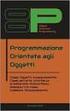 Programmazione Orientata agli Oggetti in Linguaggio Java Classi e Oggetti: Conclusioni Parte b versione 2.1 Questo lavoro è concesso in uso secondo i termini di una licenza Creative Commons (vedi ultima
Programmazione Orientata agli Oggetti in Linguaggio Java Classi e Oggetti: Conclusioni Parte b versione 2.1 Questo lavoro è concesso in uso secondo i termini di una licenza Creative Commons (vedi ultima
Progetto SOLE Sanità OnLinE
 Progetto SOLE Sanità OnLinE Rete integrata ospedale-territorio nelle Aziende Sanitarie della Regione Emilia-Romagna: I medici di famiglia e gli specialisti Online (DGR 1686/2002) console - Manuale utente
Progetto SOLE Sanità OnLinE Rete integrata ospedale-territorio nelle Aziende Sanitarie della Regione Emilia-Romagna: I medici di famiglia e gli specialisti Online (DGR 1686/2002) console - Manuale utente
L ambiente di sviluppo Android Studio
 L ambiente di sviluppo Android Studio Android Studio è un ambiente di sviluppo integrato (IDE, Integrated Development Environment) per la programmazione di app con Android. È un alternativa all utilizzo
L ambiente di sviluppo Android Studio Android Studio è un ambiente di sviluppo integrato (IDE, Integrated Development Environment) per la programmazione di app con Android. È un alternativa all utilizzo
Procedura di abilitazione alla Rete di Lombardia Integrata
 VPN Client Versione 5.0.07 - Release 2 Procedura di abilitazione alla Rete di Lombardia Integrata La presente procedura descrive la fase di installazione dell applicazione VPN Client versione 5.0.07 utilizzata
VPN Client Versione 5.0.07 - Release 2 Procedura di abilitazione alla Rete di Lombardia Integrata La presente procedura descrive la fase di installazione dell applicazione VPN Client versione 5.0.07 utilizzata
MANUALE DI INSTALLAZIONE OMNIPOINT
 MANUALE DI INSTALLAZIONE OMNIPOINT Pagina 1 di 31 Requisiti necessari all installazione:... 3 Configurazione Browser per WIN7... 3 Installazione Software... 6 Configurazione Java Runtime Environment...
MANUALE DI INSTALLAZIONE OMNIPOINT Pagina 1 di 31 Requisiti necessari all installazione:... 3 Configurazione Browser per WIN7... 3 Installazione Software... 6 Configurazione Java Runtime Environment...
SCARICO DATI ONETOUCH Verio per EuroTouch Home GUIDA ALL USO
 SCARICO DATI ONETOUCH Verio per EuroTouch Home GUIDA ALL USO Sommario Installazione dell applicazione... 3 L applicazione... 4 Requisiti... 4 Avvio dell applicazione... 4 Connessione al Database di EuroTouch
SCARICO DATI ONETOUCH Verio per EuroTouch Home GUIDA ALL USO Sommario Installazione dell applicazione... 3 L applicazione... 4 Requisiti... 4 Avvio dell applicazione... 4 Connessione al Database di EuroTouch
Corso basi di dati Installazione e gestione di PWS
 Corso basi di dati Installazione e gestione di PWS Gianluca Di Tomassi Email: ditomass@dia.uniroma3.it Università di Roma Tre Cosa è PWS? Il Personal Web Server altro non è che una versione ridotta del
Corso basi di dati Installazione e gestione di PWS Gianluca Di Tomassi Email: ditomass@dia.uniroma3.it Università di Roma Tre Cosa è PWS? Il Personal Web Server altro non è che una versione ridotta del
CONFIGURAZIONE E GESTIONE DEI DATABASE (rev. 1.1)
 CONFIGURAZIONE E GESTIONE DEI DATABASE (rev. 1.1) Indice. Introduzione Configurazione iniziale del database Condivisione del database su rete locale (LAN) Cambio e gestione di database multipli Importazione
CONFIGURAZIONE E GESTIONE DEI DATABASE (rev. 1.1) Indice. Introduzione Configurazione iniziale del database Condivisione del database su rete locale (LAN) Cambio e gestione di database multipli Importazione
Procedura di creazione di un set di dischi di ripristino del sistema.
 Procedura di creazione di un set di dischi di ripristino del sistema. Procedura adatta a sistemi con sistema operativo Microsoft Windows 8 Consigliamo di eseguire quest operazione alla prima accensione
Procedura di creazione di un set di dischi di ripristino del sistema. Procedura adatta a sistemi con sistema operativo Microsoft Windows 8 Consigliamo di eseguire quest operazione alla prima accensione
ATTENZIONE: note rilasciate dalla Regione Lazio (produttore del Software FLUR2014) e che si prega di leggere attentamente:
 ATTENZIONE: note rilasciate dalla Regione Lazio (produttore del Software FLUR2014) e che si prega di leggere attentamente: (Segue Guida Installazione Software CVA 2014-15 RME (FLUR2014) Guida Installazione
ATTENZIONE: note rilasciate dalla Regione Lazio (produttore del Software FLUR2014) e che si prega di leggere attentamente: (Segue Guida Installazione Software CVA 2014-15 RME (FLUR2014) Guida Installazione
Il presente documento descrive le modalità di utilizzo del servizio FTP appoggiato sul dominio fratellirosati.it.
 A: Tutti gli utenti CC: Data: 25/02/2014 Oggetto: Utilizzo della nuova area FTP Premessa: Il presente documento descrive le modalità di utilizzo del servizio FTP appoggiato sul dominio fratellirosati.it.
A: Tutti gli utenti CC: Data: 25/02/2014 Oggetto: Utilizzo della nuova area FTP Premessa: Il presente documento descrive le modalità di utilizzo del servizio FTP appoggiato sul dominio fratellirosati.it.
1 SOMMARIO... 2 2 OPERAZIONE DI FIRMA DIGITALE... 2
 1 Sommario Università di Pisa 1 SOMMARIO... 2 2 OPERAZIONE DI FIRMA DIGITALE... 2 2.1 POSSIBILI ERRORI IN FASE DI FIRMA... 6 2.1.1 Errore di inserimento della OTP... 6 2.1.2 Scadenza della OTP... 7 3 IMPOSTAZIONI
1 Sommario Università di Pisa 1 SOMMARIO... 2 2 OPERAZIONE DI FIRMA DIGITALE... 2 2.1 POSSIBILI ERRORI IN FASE DI FIRMA... 6 2.1.1 Errore di inserimento della OTP... 6 2.1.2 Scadenza della OTP... 7 3 IMPOSTAZIONI
Manuale Operativo per la firma digitale
 Manuale Operativo per la firma digitale Indice 1. Introduzione...3 2. Installazione del lettore di smart card...4 3. Installazione del Dike...9 4. Attivazione della smart card... 10 5. PIN per la firma
Manuale Operativo per la firma digitale Indice 1. Introduzione...3 2. Installazione del lettore di smart card...4 3. Installazione del Dike...9 4. Attivazione della smart card... 10 5. PIN per la firma
Servizio di backup dei dati mediante sincronizzazione
 Servizio di backup dei dati mediante sincronizzazione Indice del documento Descrizione del servizio... 1 Istruzioni per l installazione... 2 Installazione di Microsoft SyncToy... 2 Installazione di NetDrive...
Servizio di backup dei dati mediante sincronizzazione Indice del documento Descrizione del servizio... 1 Istruzioni per l installazione... 2 Installazione di Microsoft SyncToy... 2 Installazione di NetDrive...
Procedure di ripristino del sistema.
 Procedure di ripristino del sistema. Procedure adatte a sistemi con sistema operativo Microsoft Windows 7 In questo manuale verranno illustrate tutte le procedure che potrete utilizzare per creare dei
Procedure di ripristino del sistema. Procedure adatte a sistemi con sistema operativo Microsoft Windows 7 In questo manuale verranno illustrate tutte le procedure che potrete utilizzare per creare dei
D R O P B O X COS È DROPBOX:
 D R O P B O X COS È DROPBOX: Dropbox è un applicazione per computer e ipad di condivisione e salvataggio files in un ambiente internet. Consiste fondamentalmente in un disco di rete, utilizzabile da più
D R O P B O X COS È DROPBOX: Dropbox è un applicazione per computer e ipad di condivisione e salvataggio files in un ambiente internet. Consiste fondamentalmente in un disco di rete, utilizzabile da più
IBM SPSS Statistics - Essentials for R - Istruzioni diinstallazione per Mac OS
 IBM SPSS Statistics - ssentials for R - Istruzioni diinstallazione per Mac OS IBM SPSS Statistics - ssentials for R- Istruzioni di installazione per Mac OS Le istruzioni riportate di seguito sono relative
IBM SPSS Statistics - ssentials for R - Istruzioni diinstallazione per Mac OS IBM SPSS Statistics - ssentials for R- Istruzioni di installazione per Mac OS Le istruzioni riportate di seguito sono relative
Alcune configurazioni del browser Internet Explorer e del runtime Java necessarie per utilizzare l'interfaccia GIS del sistema gestionale ARTEA.
 16 maggio 2011 Alcune configurazioni del browser Internet Explorer e del runtime Java necessarie per utilizzare l'interfaccia GIS del sistema gestionale ARTEA. Leonardo Danza - leonardo.danza@artea.toscana.it
16 maggio 2011 Alcune configurazioni del browser Internet Explorer e del runtime Java necessarie per utilizzare l'interfaccia GIS del sistema gestionale ARTEA. Leonardo Danza - leonardo.danza@artea.toscana.it
STRUMENTO PER LA COMPRESSIONE E LA CRIPTAZIONE DI FILE
 Programma di COMPRESSIONE E CRIPTAZIONE SECRETZIP (solo Windows). Il programma è incluso nell USB Flash Drive. Consultare il manuale contenuto nell USB Flash Drive o visitare il sito: www. integralmemory.com
Programma di COMPRESSIONE E CRIPTAZIONE SECRETZIP (solo Windows). Il programma è incluso nell USB Flash Drive. Consultare il manuale contenuto nell USB Flash Drive o visitare il sito: www. integralmemory.com
Manuale Utente Albo Pretorio GA
 Manuale Utente Albo Pretorio GA IDENTIFICATIVO DOCUMENTO MU_ALBOPRETORIO-GA_1.4 Versione 1.4 Data edizione 04.04.2013 1 TABELLA DELLE VERSIONI Versione Data Paragrafo Descrizione delle modifiche apportate
Manuale Utente Albo Pretorio GA IDENTIFICATIVO DOCUMENTO MU_ALBOPRETORIO-GA_1.4 Versione 1.4 Data edizione 04.04.2013 1 TABELLA DELLE VERSIONI Versione Data Paragrafo Descrizione delle modifiche apportate
GovPay 2.0. Manuale Installazione
 SERVIZI DI INTERMEDIAZIONE AL NODO DEI PAGAMENTI GovPay-ManualeInstallazione del 16/12/2015 - vers. 1 STATO DEL DOCUMENTO REV. DESCRIZIONE DATA 1 Prima versione 16/12/2015 ATTORI DEL DOCUMENTO Redatto
SERVIZI DI INTERMEDIAZIONE AL NODO DEI PAGAMENTI GovPay-ManualeInstallazione del 16/12/2015 - vers. 1 STATO DEL DOCUMENTO REV. DESCRIZIONE DATA 1 Prima versione 16/12/2015 ATTORI DEL DOCUMENTO Redatto
1 CIRCOLO SPINEA (VE) CORSO CONOSCENZA E MANUTENZIONE DEL COMPUTER APRILE 2010 COME RIPULIRE IL PC UTILIZZANDO UN APPOSITO SOFTWARE
 1 CIRCOLO SPINEA (VE) CORSO CONOSCENZA E MANUTENZIONE DEL COMPUTER APRILE 2010 COME RIPULIRE IL PC UTILIZZANDO UN APPOSITO SOFTWARE In alternativa alle procedure che si seguono utilizzando le specifiche
1 CIRCOLO SPINEA (VE) CORSO CONOSCENZA E MANUTENZIONE DEL COMPUTER APRILE 2010 COME RIPULIRE IL PC UTILIZZANDO UN APPOSITO SOFTWARE In alternativa alle procedure che si seguono utilizzando le specifiche
APPENDICE. Appendice. Strumenti per lo sviluppo dei programmi Java
 APPENDICE Appendice Strumenti per lo sviluppo dei programmi Java Per imparare a programmare non è sufficiente leggere gli esempi del testo, ma è necessario scrivere ed eseguire realmente i programmi. Tutti
APPENDICE Appendice Strumenti per lo sviluppo dei programmi Java Per imparare a programmare non è sufficiente leggere gli esempi del testo, ma è necessario scrivere ed eseguire realmente i programmi. Tutti
Manuale d uso [Rev.1 del 07/08/2015] Manutenzione impianti termici Ver. 1.0.6 [05/01/2015]
![Manuale d uso [Rev.1 del 07/08/2015] Manutenzione impianti termici Ver. 1.0.6 [05/01/2015] Manuale d uso [Rev.1 del 07/08/2015] Manutenzione impianti termici Ver. 1.0.6 [05/01/2015]](/thumbs/25/5800599.jpg) Manuale d uso [Rev.1 del 07/08/2015] Manutenzione impianti termici Ver. 1.0.6 [05/01/2015] Realizzato e distribuito da LeggeraSoft Sommario Introduzione... 2 Installare il programma... 2 Tasto licenza...
Manuale d uso [Rev.1 del 07/08/2015] Manutenzione impianti termici Ver. 1.0.6 [05/01/2015] Realizzato e distribuito da LeggeraSoft Sommario Introduzione... 2 Installare il programma... 2 Tasto licenza...
Il web server Apache Lezione n. 3. Introduzione
 Procurarsi ed installare il web server Apache Introduzione In questa lezione cominciamo a fare un po di pratica facendo una serie di operazioni preliminari, necessarie per iniziare a lavorare. In particolar
Procurarsi ed installare il web server Apache Introduzione In questa lezione cominciamo a fare un po di pratica facendo una serie di operazioni preliminari, necessarie per iniziare a lavorare. In particolar
ENTRATEL - Installazione
 ENTRATEL - Installazione Note Operative ENTRATEL: INSTALLAZIONE e MODULI DI CONTROLLO Il presente documento contiene le informazioni per installare la procedura Entratel e l ambiente di controllo. Per
ENTRATEL - Installazione Note Operative ENTRATEL: INSTALLAZIONE e MODULI DI CONTROLLO Il presente documento contiene le informazioni per installare la procedura Entratel e l ambiente di controllo. Per
Installazione MS SQL Express e utilizzo con progetti PHMI
 Installazione MS SQL Express e utilizzo con progetti PHMI Introduzione La nota descrive l utilizzo del database Microsoft SQL Express 2008 in combinazione con progetti Premium HMI per sistemi Win32/64
Installazione MS SQL Express e utilizzo con progetti PHMI Introduzione La nota descrive l utilizzo del database Microsoft SQL Express 2008 in combinazione con progetti Premium HMI per sistemi Win32/64
Visual basic base Lezione 01. L'ambiente di sviluppo
 L'ambiente di sviluppo L'ambiente di sviluppo Visual basic è un linguaggio di programmazione Microsoft. In questo corso prenderemo in considerazione, l'ultima versione. net di questo linguaggio. Microsoft
L'ambiente di sviluppo L'ambiente di sviluppo Visual basic è un linguaggio di programmazione Microsoft. In questo corso prenderemo in considerazione, l'ultima versione. net di questo linguaggio. Microsoft
CdL in Medicina Veterinaria - STPA AA 2007-08
 CdL in Medicina Veterinaria - STPA AA 2007-08 Microsoft Windows Funzionalità di un S.O. Gestione dei file Gestione dei dispositivi di ingresso/uscita Comandi per l attivazione e la gestione di programmi
CdL in Medicina Veterinaria - STPA AA 2007-08 Microsoft Windows Funzionalità di un S.O. Gestione dei file Gestione dei dispositivi di ingresso/uscita Comandi per l attivazione e la gestione di programmi
Scheda di Notifica Manuale d'uso
 Scheda di Notifica Manuale d'uso Revisione documento 02-2011 Questo documento contiene le istruzioni per l'utilizzo del software Scheda di Notifica di brentapaganella.com. E' consentita la riproduzione
Scheda di Notifica Manuale d'uso Revisione documento 02-2011 Questo documento contiene le istruzioni per l'utilizzo del software Scheda di Notifica di brentapaganella.com. E' consentita la riproduzione
PRODUZIONE PAGELLE IN FORMATO PDF
 Requisiti minimi: PRODUZIONE, FIRMA E PUBBLICAZIONE DELLA PAGELLA ELETTRONICA CON ALUNNI WINDOWS PRODUZIONE PAGELLE IN FORMATO PDF Argo Alunni Windows aggiornato alla versione più recente. Adobe PDF CREATOR,
Requisiti minimi: PRODUZIONE, FIRMA E PUBBLICAZIONE DELLA PAGELLA ELETTRONICA CON ALUNNI WINDOWS PRODUZIONE PAGELLE IN FORMATO PDF Argo Alunni Windows aggiornato alla versione più recente. Adobe PDF CREATOR,
Guida autore all'uso di Lotus Quickr
 Guida autore all'uso di Lotus Quickr Operazioni preliminari Lotus Quickr è la nuova piattaforma collaborativa IBM per la creazione e la gestione dei corsi elearning. È visualizzabile utilizzando un normale
Guida autore all'uso di Lotus Quickr Operazioni preliminari Lotus Quickr è la nuova piattaforma collaborativa IBM per la creazione e la gestione dei corsi elearning. È visualizzabile utilizzando un normale
Manuale di istruzioni sulle maschere per il calcolo del punteggio e del voto (unico) degli studenti che sostengono la Prova nazionale 2011
 Manuale di istruzioni sulle maschere per il calcolo del punteggio e del voto (unico) degli studenti che sostengono la Prova nazionale 2011 (CLASSI NON CAMPIONE) Prova nazionale 2010 11 1 A.S. 2010 11 Pubblicato
Manuale di istruzioni sulle maschere per il calcolo del punteggio e del voto (unico) degli studenti che sostengono la Prova nazionale 2011 (CLASSI NON CAMPIONE) Prova nazionale 2010 11 1 A.S. 2010 11 Pubblicato
IBM SPSS Statistics - Essentials for R- Istruzioni di installazione per Mac OS
 IBM SPSS Statistics - ssentials for R- Istruzioni di installazione per Mac OS Le istruzioni riportate di seguito sono relative all installazione di IBM SPSS Statistics - ssentials for R su sistemi operativi
IBM SPSS Statistics - ssentials for R- Istruzioni di installazione per Mac OS Le istruzioni riportate di seguito sono relative all installazione di IBM SPSS Statistics - ssentials for R su sistemi operativi
Versione 2014. Installazione GSL. Copyright 2014 All Rights Reserved
 Versione 2014 Installazione GSL Copyright 2014 All Rights Reserved Indice Indice... 2 Installazione del programma... 3 Licenza d'uso del software... 3 Requisiti minimi postazione lavoro... 3 Requisiti
Versione 2014 Installazione GSL Copyright 2014 All Rights Reserved Indice Indice... 2 Installazione del programma... 3 Licenza d'uso del software... 3 Requisiti minimi postazione lavoro... 3 Requisiti
e/fiscali - Rel. 03.03.03 e/fiscali Installazione
 e/fiscali - Rel. 03.03.03 e/fiscali Installazione INDICE 1 REQUISITI... 3 1.1.1 Requisiti applicativi... 3 2 PROCEDURA DI INSTALLAZIONE... 4 2.0.1 Versione fix scaricabile dal sito... 4 2.1 INSTALLAZIONE...
e/fiscali - Rel. 03.03.03 e/fiscali Installazione INDICE 1 REQUISITI... 3 1.1.1 Requisiti applicativi... 3 2 PROCEDURA DI INSTALLAZIONE... 4 2.0.1 Versione fix scaricabile dal sito... 4 2.1 INSTALLAZIONE...
RISOLUZIONE DEI PROBLEMI LEGATI ALLA CNS VERSIONE 1.0
 RISOLUZIONE DEI PROBLEMI LEGATI ALLA CNS VERSIONE 1.0 Aprile 2011 InnovaPuglia S.p.A. Pag 1 di 12 1. Servizio smartcard non avviato Per verificare la corretta installazione del lettore di smartcard ed
RISOLUZIONE DEI PROBLEMI LEGATI ALLA CNS VERSIONE 1.0 Aprile 2011 InnovaPuglia S.p.A. Pag 1 di 12 1. Servizio smartcard non avviato Per verificare la corretta installazione del lettore di smartcard ed
Manuale Operativo per la firma digitale
 Manuale Operativo per la firma digitale Indice 1. Introduzione... 3 2. Installazione del lettore di smart card... 3 3. Installazione del Dike... 8 4. Attivazione della smart card... 9 5. PIN per la firma
Manuale Operativo per la firma digitale Indice 1. Introduzione... 3 2. Installazione del lettore di smart card... 3 3. Installazione del Dike... 8 4. Attivazione della smart card... 9 5. PIN per la firma
COMUNE DI PESCARA SETTORE TRIBUTI COMUNICAZIONE ICI PROCEDURA DI COMPILAZIONE
 COMUNE DI PESCARA SETTORE TRIBUTI COMUNICAZIONE ICI PROCEDURA DI COMPILAZIONE INSTALLAZIONE DEL PROGRAMMA Requisisti di sistema L applicazione COMUNICAZIONI ICI è stata installata e provata sui seguenti
COMUNE DI PESCARA SETTORE TRIBUTI COMUNICAZIONE ICI PROCEDURA DI COMPILAZIONE INSTALLAZIONE DEL PROGRAMMA Requisisti di sistema L applicazione COMUNICAZIONI ICI è stata installata e provata sui seguenti
Guida all Utilizzo dell Applicazione Centralino
 Guida all Utilizzo dell Applicazione Centralino 1 Introduzione Indice Accesso all applicazione 3 Installazione di Vodafone Applicazione Centralino 3 Utilizzo dell Applicazione Centralino con accessi ad
Guida all Utilizzo dell Applicazione Centralino 1 Introduzione Indice Accesso all applicazione 3 Installazione di Vodafone Applicazione Centralino 3 Utilizzo dell Applicazione Centralino con accessi ad
SOSEBI PAPERMAP2 MODULO WEB MANUALE DELL UTENTE
 SOSEBI PAPERMAP2 MODULO WEB MANUALE DELL UTENTE S O. S E. B I. P R O D O T T I E S E R V I Z I P E R I B E N I C U L T U R A L I So.Se.Bi. s.r.l. - via dell Artigianato, 9-09122 Cagliari Tel. 070 / 2110311
SOSEBI PAPERMAP2 MODULO WEB MANUALE DELL UTENTE S O. S E. B I. P R O D O T T I E S E R V I Z I P E R I B E N I C U L T U R A L I So.Se.Bi. s.r.l. - via dell Artigianato, 9-09122 Cagliari Tel. 070 / 2110311
Guida all installazione di Vivado WebPACK
 Guida all installazione di Vivado WebPACK Vivado è il programma che verrà utilizzato durante il corso. Tale software è fornito dalla Xilinx, uno dei principali produttori di FPGA a livello mondiale. In
Guida all installazione di Vivado WebPACK Vivado è il programma che verrà utilizzato durante il corso. Tale software è fornito dalla Xilinx, uno dei principali produttori di FPGA a livello mondiale. In
1 Introduzione...1 2 Installazione...1 3 Configurazione di Outlook 2010...6 4 Impostazioni manuali del server... 10
 Guida per l installazione e la configurazione di Hosted Exchange Professionale con Outlook 2010 per Windows XP Service Pack 3, Windows Vista e Windows 7 Edizione del 20 febbraio 2012 Indice 1 Introduzione...1
Guida per l installazione e la configurazione di Hosted Exchange Professionale con Outlook 2010 per Windows XP Service Pack 3, Windows Vista e Windows 7 Edizione del 20 febbraio 2012 Indice 1 Introduzione...1
HOW-TO GUIDE: Come installare Toyota Touch&GoToolbox? HOW-TO GUIDE: Come creare una fingerprint del vostro dispositivo in una periferica di
 HOW-TO GUIDE: Come installare Toyota Touch&GoToolbox? HOW-TO GUIDE: Come creare una fingerprint del vostro dispositivo in una periferica di archiviazione USB? HOW-TO GUIDE: Iniziare a usare Toyota Touch&GoToolbox?
HOW-TO GUIDE: Come installare Toyota Touch&GoToolbox? HOW-TO GUIDE: Come creare una fingerprint del vostro dispositivo in una periferica di archiviazione USB? HOW-TO GUIDE: Iniziare a usare Toyota Touch&GoToolbox?
Kaguya 3D Moon-Navi Manuale utente
 Kaguya 3D Moon-Navi Manuale utente Grazie a Chiara, Guido e Luca per la traduzione dal giapponese; l'adattamento è colpa di Paolo Attivissimo. L'originale è scaricabile da http://wms.selene.jaxa.jp/3dmoon/manual.html.
Kaguya 3D Moon-Navi Manuale utente Grazie a Chiara, Guido e Luca per la traduzione dal giapponese; l'adattamento è colpa di Paolo Attivissimo. L'originale è scaricabile da http://wms.selene.jaxa.jp/3dmoon/manual.html.
Manuale Utente Amministrazione Trasparente GA
 Manuale Utente GA IDENTIFICATIVO DOCUMENTO MU_AMMINISTRAZIONETRASPARENTE-GA_1.0 Versione 1.0 Data edizione 03.05.2013 1 Albo Pretorio On Line TABELLA DELLE VERSIONI Versione Data Paragrafo Descrizione
Manuale Utente GA IDENTIFICATIVO DOCUMENTO MU_AMMINISTRAZIONETRASPARENTE-GA_1.0 Versione 1.0 Data edizione 03.05.2013 1 Albo Pretorio On Line TABELLA DELLE VERSIONI Versione Data Paragrafo Descrizione
Operazioni da eseguire su tutti i computer
 Preparazione Computer per l utilizzo in Server Farm SEAC Reperibilità Software necessario per la configurazione del computer... 2 Verifica prerequisiti... 3 Rimozione vecchie versioni software...4 Operazioni
Preparazione Computer per l utilizzo in Server Farm SEAC Reperibilità Software necessario per la configurazione del computer... 2 Verifica prerequisiti... 3 Rimozione vecchie versioni software...4 Operazioni
GUIDA UTENTE WEB PROFILES
 GUIDA UTENTE WEB PROFILES GUIDA UTENTE WEB PROFILES... 1 Installazione... 2 Primo avvio e registrazione... 5 Utilizzo di web profiles... 6 Gestione dei profili... 8 Fasce orarie... 13 Log siti... 14 Pag.
GUIDA UTENTE WEB PROFILES GUIDA UTENTE WEB PROFILES... 1 Installazione... 2 Primo avvio e registrazione... 5 Utilizzo di web profiles... 6 Gestione dei profili... 8 Fasce orarie... 13 Log siti... 14 Pag.
Manuale per i redattori del sito web OttoInforma
 Manuale per i redattori del sito web OttoInforma Contenuti 1. Login 2. Creare un nuovo articolo 3. Pubblicare l articolo 4. Salvare l articolo in bozza 5. Le categorie 6. Modificare un articolo 7. Modificare
Manuale per i redattori del sito web OttoInforma Contenuti 1. Login 2. Creare un nuovo articolo 3. Pubblicare l articolo 4. Salvare l articolo in bozza 5. Le categorie 6. Modificare un articolo 7. Modificare
ISTRUZIONI PER L INSTALLAZIONE DI MINGW
 ISTRUZIONI PER L INSTALLAZIONE DI MINGW Prima di iniziare la procedura di installazione di MinGW dobbiamo dire che il presente software è un compilatore C che non possiede un ambiente di programmazione.
ISTRUZIONI PER L INSTALLAZIONE DI MINGW Prima di iniziare la procedura di installazione di MinGW dobbiamo dire che il presente software è un compilatore C che non possiede un ambiente di programmazione.
PROCEDURE PER LA GESTIONE DEL SOFTWARE E DEI DATI. Installazione, Archiviazione e Ripristino dati per il software Iperthermo
 PROCEDURE PER LA GESTIONE DEL SOFTWARE E DEI DATI Installazione, Archiviazione e Ripristino dati per il software Iperthermo Indice 1. Installazione applicativo Iperthermo...2 1.1 Avvio del programma e
PROCEDURE PER LA GESTIONE DEL SOFTWARE E DEI DATI Installazione, Archiviazione e Ripristino dati per il software Iperthermo Indice 1. Installazione applicativo Iperthermo...2 1.1 Avvio del programma e
GUIDA UTENTE MONEY TRANSFER MANAGER
 GUIDA UTENTE MONEY TRANSFER MANAGER (vers. 1.0.2) GUIDA UTENTE MONEY TRANSFER MANAGER (vers. 1.0.2)... 1 Installazione... 2 Prima esecuzione... 5 Login... 7 Funzionalità... 8 Anagrafica... 9 Registrazione
GUIDA UTENTE MONEY TRANSFER MANAGER (vers. 1.0.2) GUIDA UTENTE MONEY TRANSFER MANAGER (vers. 1.0.2)... 1 Installazione... 2 Prima esecuzione... 5 Login... 7 Funzionalità... 8 Anagrafica... 9 Registrazione
